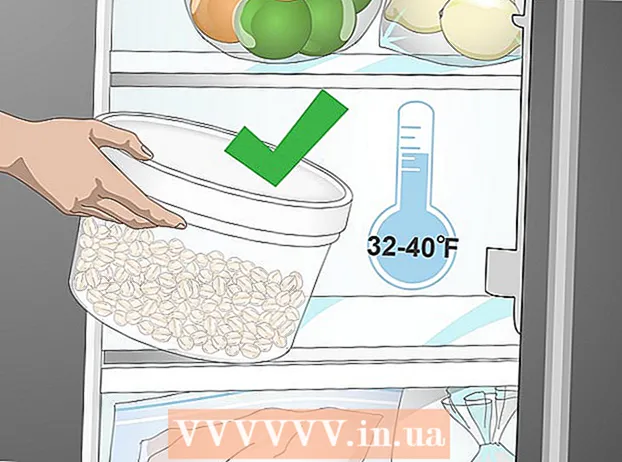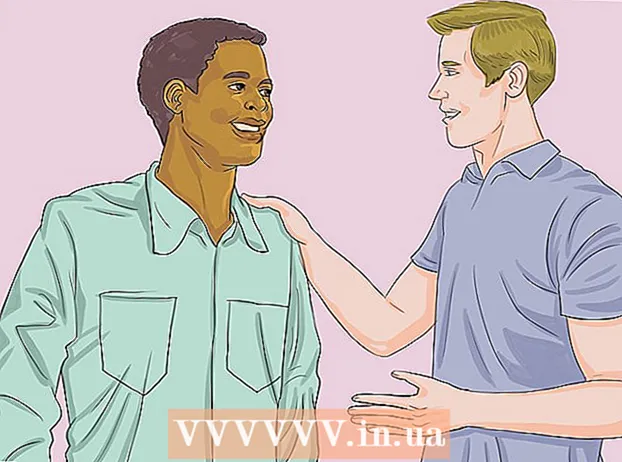Författare:
Clyde Lopez
Skapelsedatum:
20 Juli 2021
Uppdatera Datum:
1 Juli 2024
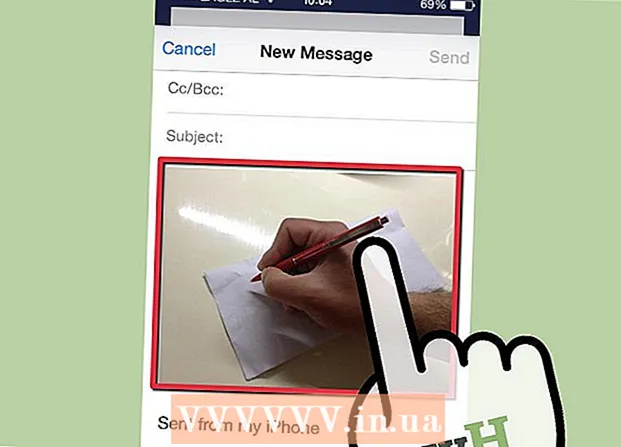
Innehåll
Istället för att kopiera och klistra in foton eller videoklipp i ett e -postmeddelande eller dela dem via kamerarullen kan du påskynda processen med funktionen Message Attachment på din iPhone eller iPad.
Steg
 1 Klicka på bokstavsikonen på startskärmen på din enhet för att starta programmet Mail.
1 Klicka på bokstavsikonen på startskärmen på din enhet för att starta programmet Mail. 2 Klicka på knappen Nytt meddelande (kvadrat med en penna inuti) som visas högst upp i gränssnittet på iPad eller i nedre högra hörnet på iPhone.
2 Klicka på knappen Nytt meddelande (kvadrat med en penna inuti) som visas högst upp i gränssnittet på iPad eller i nedre högra hörnet på iPhone. 3 Fyll i fälten Mottagare och Ämne och klicka en gång i meddelandefönstret. Klicka på Infoga foto eller video i menyn som visas.
3 Fyll i fälten Mottagare och Ämne och klicka en gång i meddelandefönstret. Klicka på Infoga foto eller video i menyn som visas.  4 Fotoapplikationen visas. Klicka på bilden eller videon du vill lägga till i din e -post.
4 Fotoapplikationen visas. Klicka på bilden eller videon du vill lägga till i din e -post.  5 Klicka på knappen Välj på förhandsgranskningsskärmen som visas.
5 Klicka på knappen Välj på förhandsgranskningsskärmen som visas. 6 Ditt foto eller din video läggs till i din e -post och du kan lägga till andra bilder och videor på samma sätt.
6 Ditt foto eller din video läggs till i din e -post och du kan lägga till andra bilder och videor på samma sätt.
Tips
- På iPhone kan du behöva använda pilarna på popup-menyn för att komma åt knappen Infoga foto eller video.
Varningar
- Om du lägger till för många foton eller videor i din e -post kan den vara för stor för att skickas. Skicka bilagor i flera meddelanden för att minska din e -post.
Vad behöver du
- iOS 6 eller senare